こんにちは、かゆうまゾンビです。
WordPressでブログを始めるには、何はともあれドメインとサーバーが必要です。
この講座では、『エックスサーバー![]() 』というサービスでレンタルサーバーを契約する方法をお伝えします。
』というサービスでレンタルサーバーを契約する方法をお伝えします。
それでは早速進めていきましょう。
エックスサーバーの契約方法
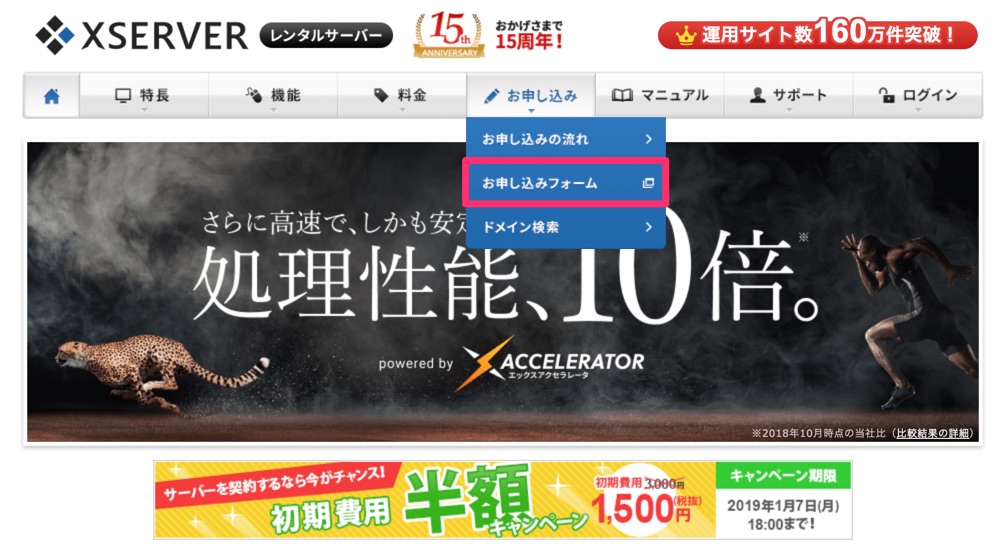
まずはエックスサーバー![]() の公式サイトにアクセスして、お申し込みフォームをクリックします。
の公式サイトにアクセスして、お申し込みフォームをクリックします。
会員IDを作成
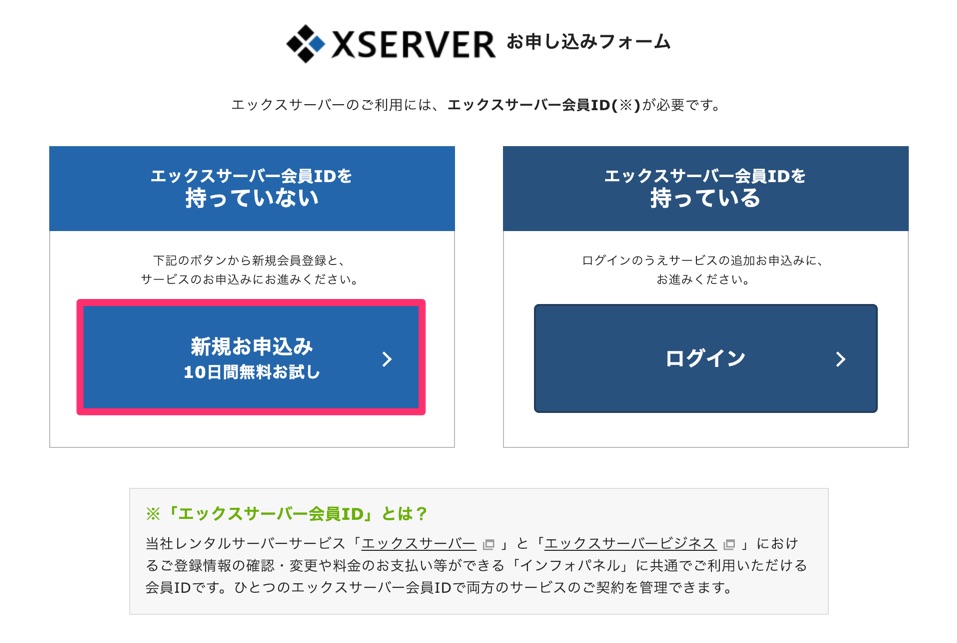
エックスサーバーを利用するためには、会員IDを作る必要があります。
新規お申し込み(10日間お試し)ボタンをクリックしましょう。
お申し込みフォームに必要事項を入力
それでは順番に解説していきます。
焦らずに入力していきましょう。
契約内容
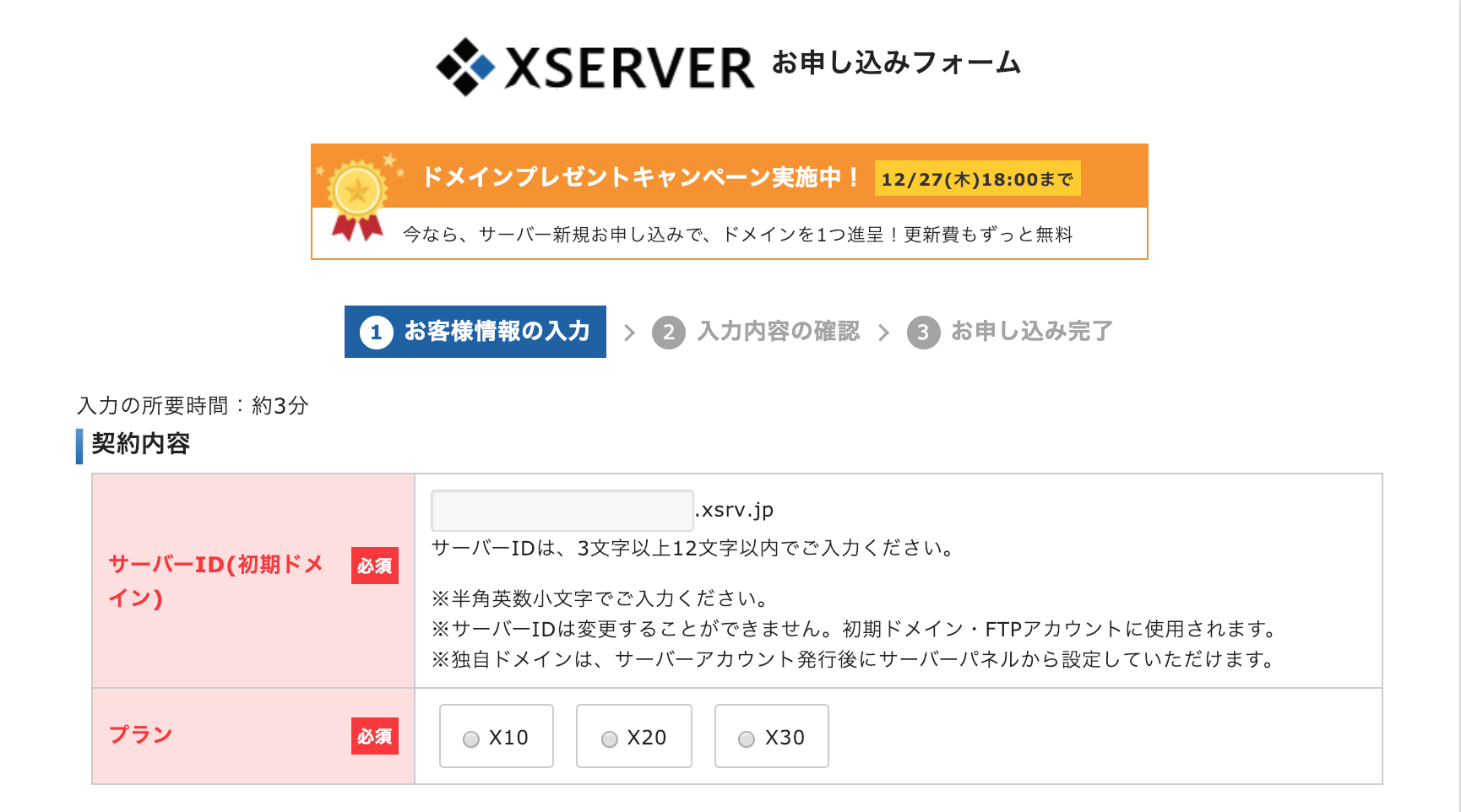
まずは契約内容から解説していきます。
サーバーID(初期ドメイン)
3文字以上12文字以内の半角英数小文字で好きなIDを取得できます。
ただし、
・既存ユーザーが使用している
・大文字英語や-(ハイフン)が混ざっている
上記に該当する場合は取得できません。
・一度取得したサーバーIDは変更できません。
・サーバーID(初期ドメイン)は、ブログのドメインとは関係ないです。
プラン
プランは『X10』を選びましょう。
変更はいつでもできるので安心してください。
会員情報
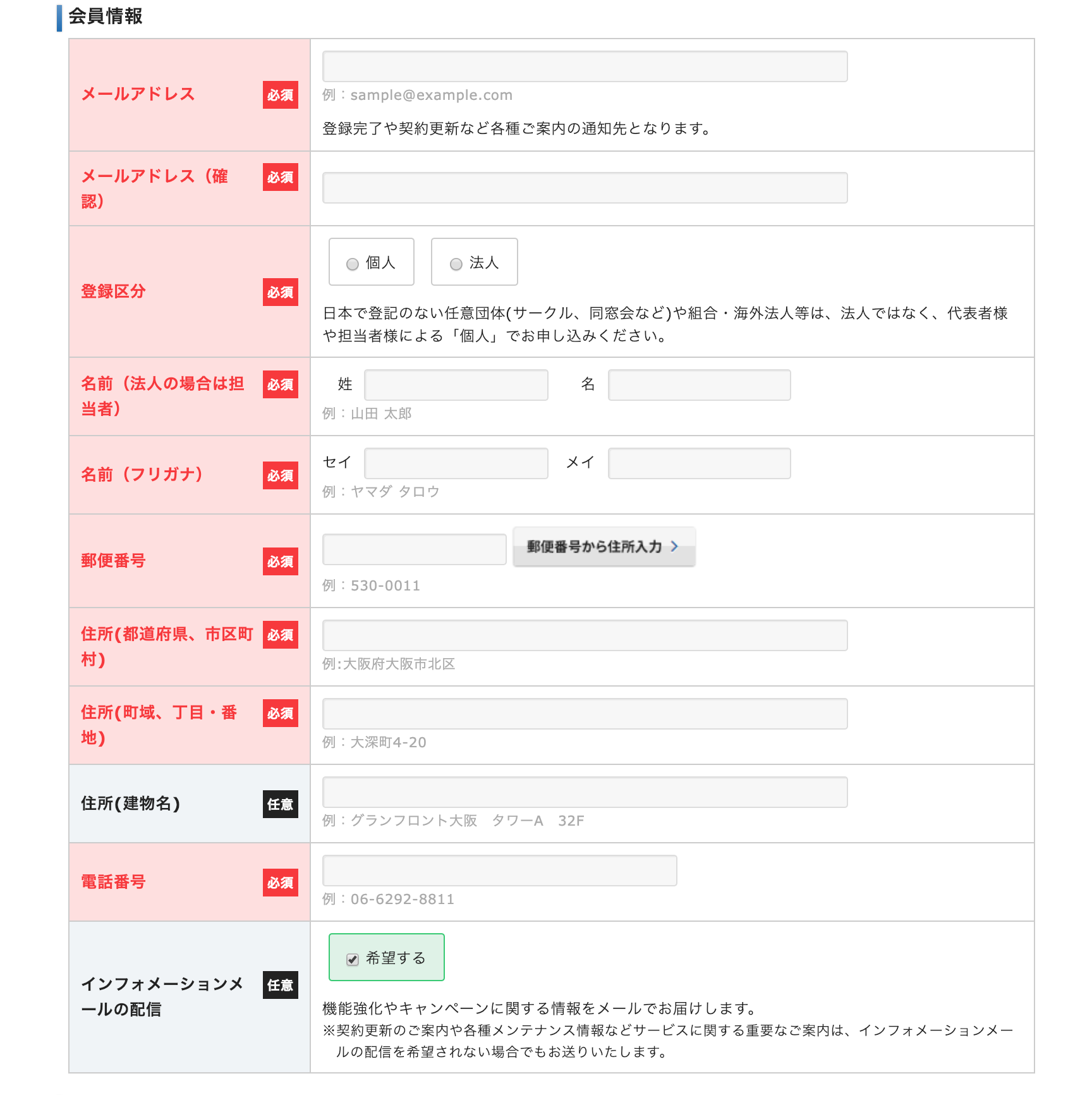
特に難しい箇所はありませんが、『メールアドレス』は普段使うものを入力しておきましょう。
いずれGoogleのサービスを使用することになるので、Gmailがオススメです。
『インフォメーションメールの配信』はチェックを外しておきましょう。
規約等
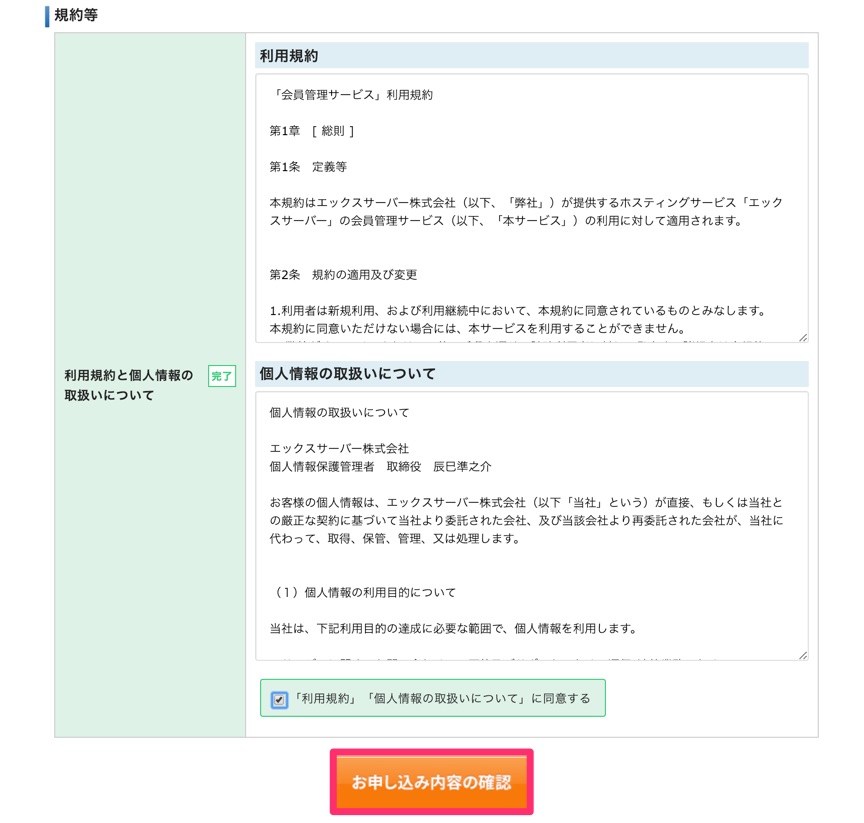
少し面倒くさいですが、それぞれ確認した後にチェックを入れましょう。
内容を確認
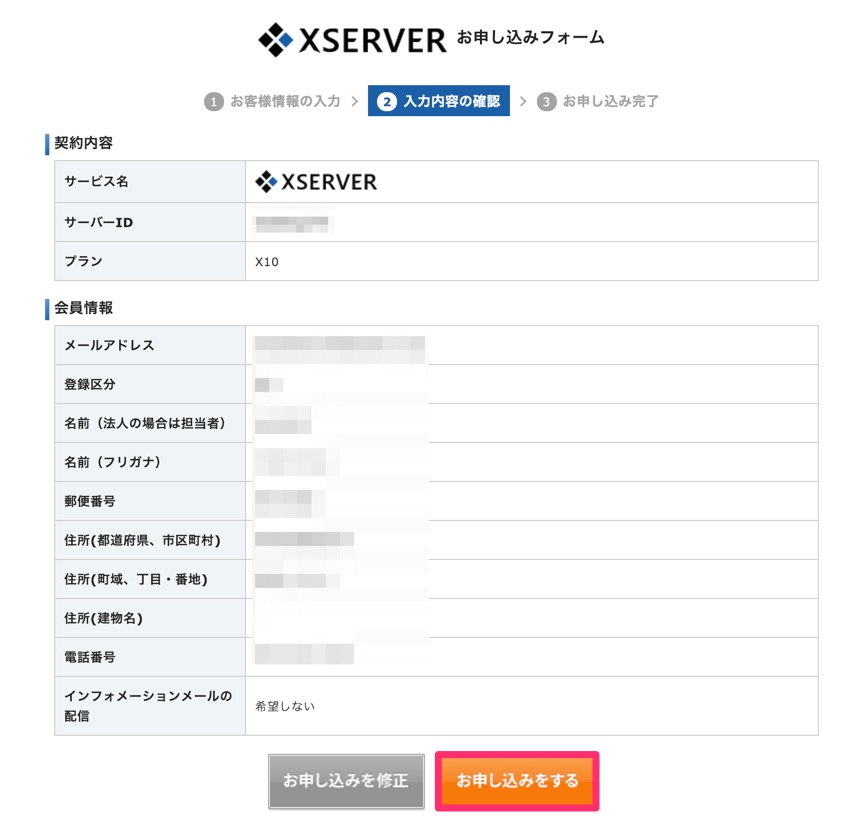
入力内容に間違いがなければ、『お申し込みをする』をクリックしてください。
サーバーID、登録区分、名前は後から変更できません。
必ず最終確認をしておきましょう。
申込み完了
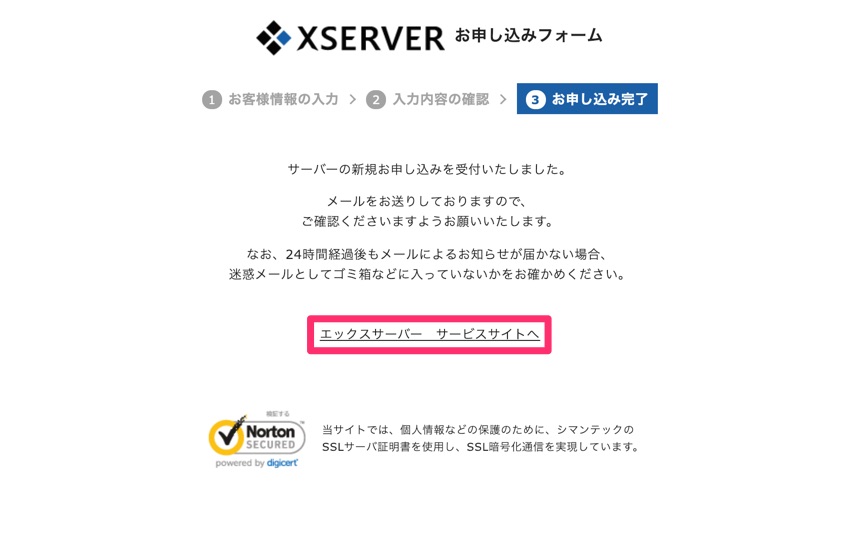
この画面が表示されれば、申込み完了です。
メールが届いているはずなので確認してみてください。
IDやパスワードなどの情報が記載されているので、間違って消さないようにしましょう。
画面は消さずに『エックスサーバー サービスサイトへ』をクリックします。
エックスサーバーの料金を支払う
次にエックスサーバーの支払い設定を行います。
やり方は簡単なので、順番に進めていきましょう。
更新期間を選択
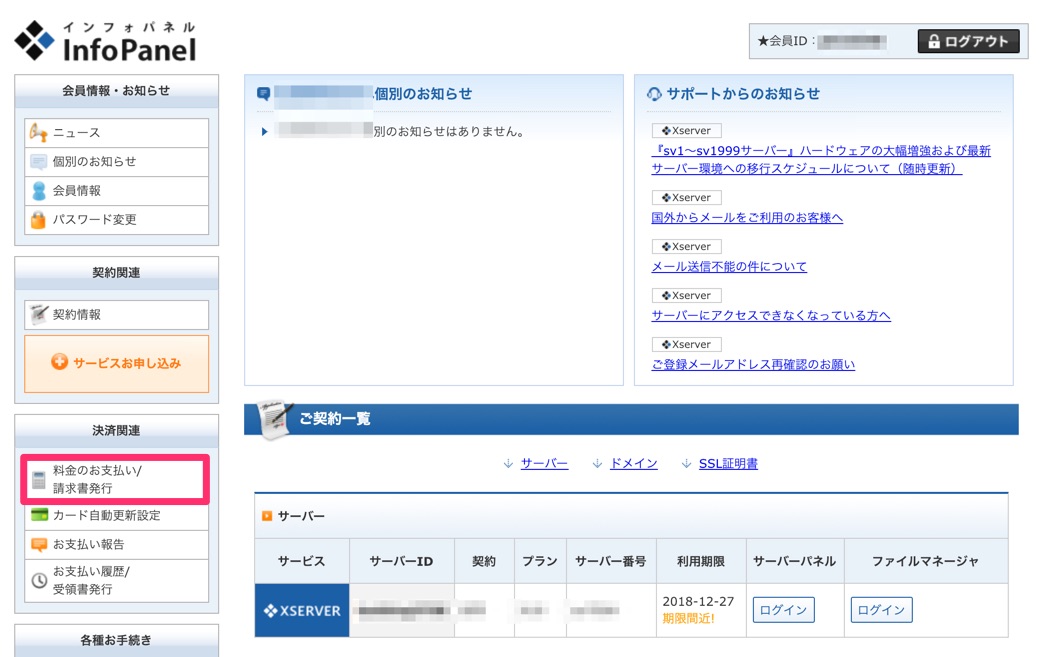
左のサイドバーにある『料金のお支払い/請求書発行』をクリックし、下記のエリアまでスクロールします。
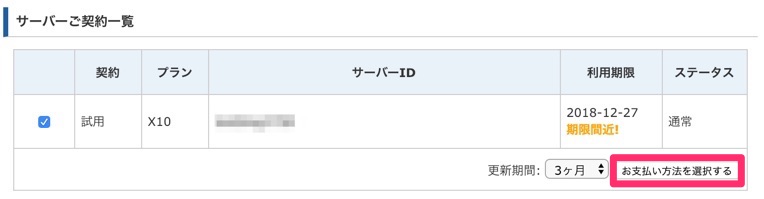
『サーバーご契約一覧』まで移動したら、以下の流れで進めてください。
- 左側のボックスにチェックを入れる
- 更新期間を選択する
- 『お支払い方法を選択する』をクリックする
支払い方法を選択

その後、このような画面に変わります。
下記の中からお好きな支払い方法を選択し、決済画面に進みましょう。
- 銀行振込
- クレジットカード(オススメ!!)
- コンビニエンスストア
- ペイジー
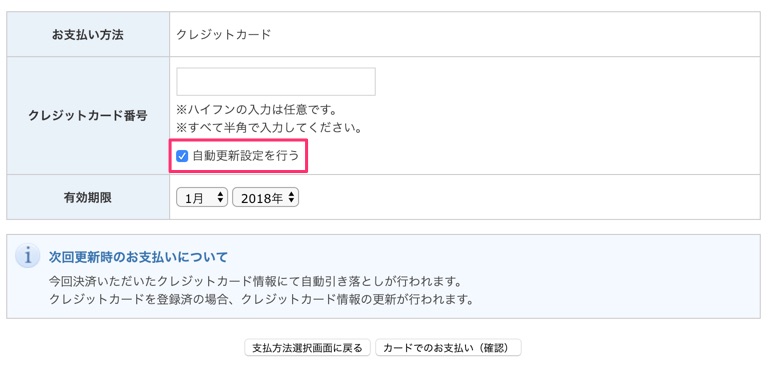
『自動更新設定を行う』のボックスにチェックを入れることで支払い漏れがなくなります。
クレジットカード払いをオススメする理由
サーバー代の支払い忘れにより、ブログにアクセスできなくなったり、データが消されてしまうことがあります。
手間の省略やポイントも貯まるので、特別な理由がなければクレジットカードを選びましょう。
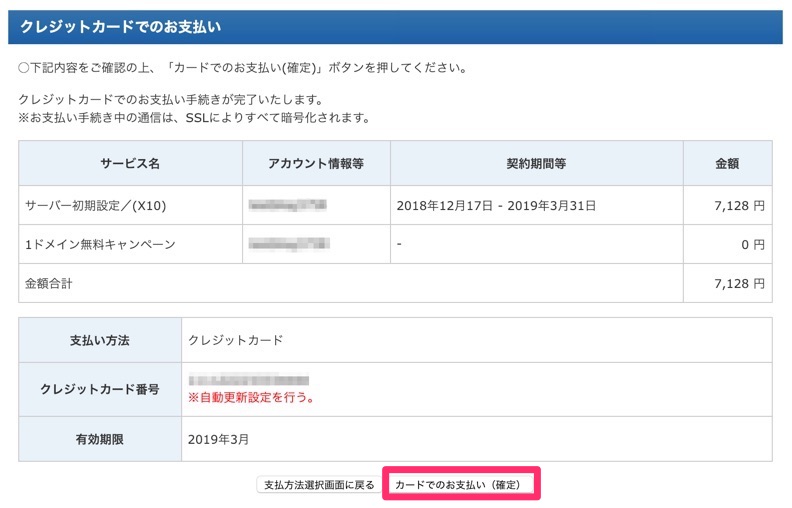
最終確認をした後、『カードでのお支払い(確定)』をクリックしましょう。
これで支払い設定は完了となります。
まとめ
今回の講座ではエックスサーバーの契約と支払い設定を行いました。
次回の講座では、ドメイン取得とサーバーの紐付け作業をしていきます。
お疲れ様でした!

お得な情報・ブログの更新・企画の情報などを配信しております。
LINE@登録者限定の情報も不定期で配信する予定なので、登録しておくことをオススメします!





